Aucune donnée disponible sur Facebook [Correction]
![Aucune donnée disponible sur Facebook [Correction]](https://cdn.thewindowsclub.blog/wp-content/uploads/2023/09/no-data-available-facebook-error-1-640x375.webp)
Si vous rencontrez le message d’erreur Aucune donnée disponible sur Facebook , voici un guide complet vous montrant comment vous en débarrasser.
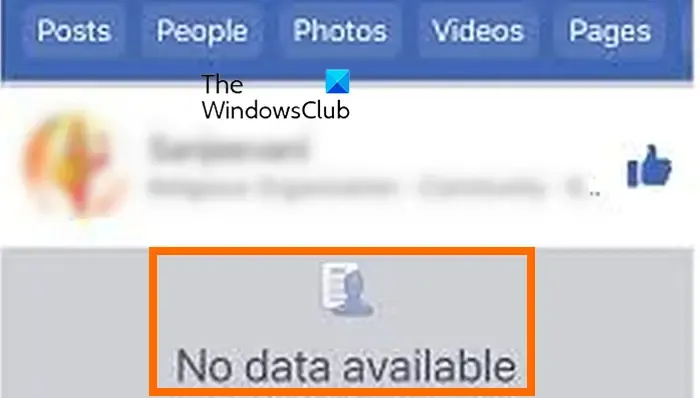
Que signifie Aucune donnée disponible sur une publication Facebook ?
L’erreur Aucune donnée disponible sur une publication sur Facebook indique principalement que vous ne pouvez pas afficher, aimer ou commenter cette publication actuellement. Cela peut être dû au fait que la publication est supprimée ou archivée par le propriétaire.
Pourquoi Facebook affiche-t-il Aucune donnée disponible ?

Réparer l’erreur Aucune donnée disponible sur Facebook
Si vous voyez le message d’erreur Aucune donnée disponible sur Facebook sur votre PC ou téléphone, utilisez les correctifs ci-dessous pour résoudre l’erreur :
- Vérifiez votre connexion réseau.
- Assurez-vous que les serveurs Facebook ne sont pas en panne.
- Ne négligez pas trop de pages à la fois, le cas échéant.
- Assurez-vous que la publication n’est pas supprimée.
- Rouvrez l’application Facebook.
- Déconnectez-vous, puis reconnectez-vous à Facebook.
- Effacez les données de navigation Facebook dans l’application.
- Videz le cache de l’application.
- Effacez le cache du navigateur et les cookies.
- Changez de plateforme pour utiliser Facebook.
1] Vérifiez votre connexion réseau

Avant de procéder aux correctifs ci-dessous, vérifiez votre connexion Internet et assurez-vous qu’elle fonctionne correctement. Il peut s’agir d’un problème de connectivité Internet qui interrompt votre connexion avec Facebook et déclenche l’erreur Aucune donnée disponible. Essayez donc de vous connecter à une connexion réseau stable et active et voyez si l’erreur est résolue.
2] Assurez-vous que les serveurs Facebook ne sont pas en panne
Il se peut que les serveurs Facebook soient en panne, c’est pourquoi vous ne pouvez pas aimer ou afficher les publications. Et ainsi, vous recevez le message d’erreur « Aucune donnée disponible » sur Facebook. Par conséquent, si le scénario est applicable, vérifiez s’il existe un problème de serveur généralisé rencontré par de nombreux utilisateurs. Vous pouvez consulter les sites de réseaux sociaux pour le savoir ou utiliser un outil de vérification de l’état du serveur . Si les serveurs Facebook sont en panne, attendez un moment jusqu’à ce que le problème soit résolu. Sinon, utilisez la solution suivante pour résoudre l’erreur.
3] Ne négligez pas trop de pages à la fois, le cas échéant
Si vous recevez ce message d’erreur alors que vous n’aimez pas plusieurs pages à la fois, Facebook peut générer l’erreur « Aucune donnée disponible » en vous considérant comme un robot. Par conséquent, évitez de faire cela et voyez si l’erreur est résolue.
4] Assurez-vous que le message n’est pas supprimé
La page ou la publication avec laquelle vous rencontrez l’erreur « Aucune donnée disponible » peut être supprimée, c’est pourquoi vous continuez à recevoir cette erreur. Alors, confirmez que le message n’a pas été supprimé ou supprimé. Vous pouvez essayer de contacter la personne qui a publié ou vérifier auprès de vos amis s’ils peuvent voir la publication.
5] Rouvrez l’application Facebook

Il pourrait s’agir d’un problème temporaire avec l’application Facebook à l’origine de l’erreur. Par conséquent, vous pouvez essayer de fermer l’application, puis de la rouvrir pour vérifier si l’erreur a disparu. Voici comment procéder :
- Depuis l’écran d’accueil de votre téléphone, maintenez enfoncée l’icône de l’application Facebook.
- Maintenant, sélectionnez l’option i (Info).
- Sur la page ouverte, cliquez sur le bouton Forcer l’arrêt présent en bas.
- Une fois terminé, relancez l’application Facebook et vérifiez si l’erreur « Aucune donnée disponible » a disparu.
6] Déconnectez-vous, puis reconnectez-vous à Facebook

7] Effacez les données de navigation Facebook dans l’application
Vous pouvez également essayer d’effacer les données de navigation Facebook de votre application et voir si l’erreur est corrigée. Des données de navigation corrompues dans l’application peuvent être une autre cause de cette erreur. Alors, supprimez les données de navigation Facebook en suivant les étapes ci-dessous :
Tout d’abord, ouvrez votre application Facebook et cliquez sur le bouton de menu à trois lignes horizontales. Ensuite, faites défiler vers le bas et sélectionnez l’ option Paramètres et confidentialité . Après cela, choisissez l’ option Paramètres .
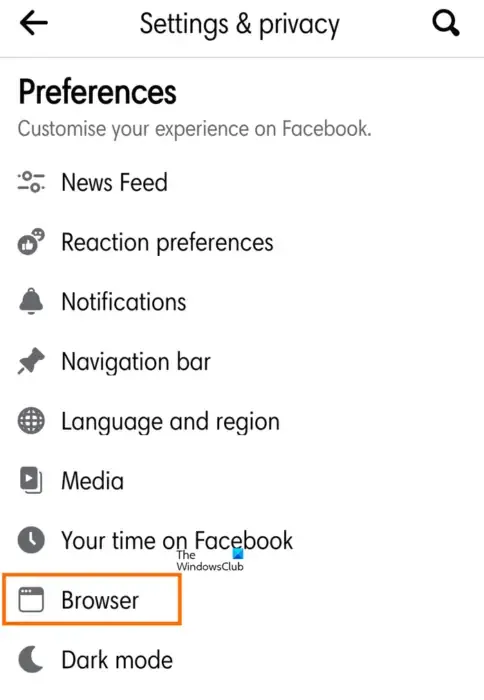
Maintenant, localisez l’ option Navigateur sous Préférences et cliquez dessus.
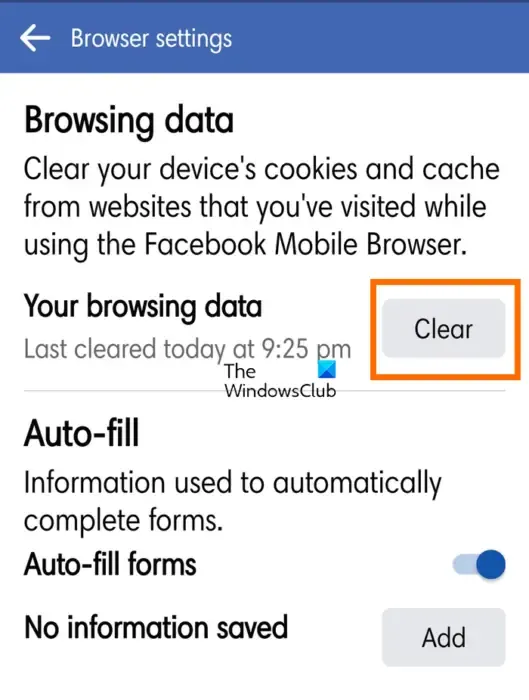
Ensuite, appuyez sur le bouton Effacer présent à côté de l’ option Vos données de navigation .
Une fois terminé, essayez de visualiser et d’aimer les messages et vérifiez si l’erreur est résolue.
8] Vider le cache de l’application
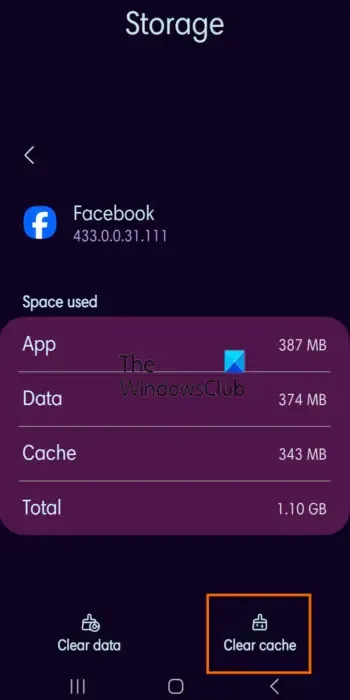
Les fichiers de cache associés aux applications sont stockés sur votre appareil pour accéder rapidement à l’application. Si ces données sont corrompues, vous risquez de rencontrer des erreurs et des problèmes. Par conséquent, si le scénario est applicable, essayez de vider le cache de l’application Facebook, puis vérifiez si l’erreur a disparu ou non.
Voici les étapes pour ce faire :
- Tout d’abord, depuis l’écran d’accueil de votre téléphone, appuyez longuement sur l’icône de l’application Facebook.
- Maintenant, sélectionnez l’option i (info) dans les options de menu apparues.
- Après cela, accédez à la section Stockage et appuyez sur le bouton Effacer le cache .
- Une fois terminé, rouvrez l’application Facebook et vérifiez si vous avez cessé de recevoir l’erreur « Aucune donnée disponible ».
9] Vider le cache du navigateur et les cookies
Si vous rencontrez cette erreur Facebook dans un navigateur Web, essayez de vider le cache du navigateur et les cookies, car les données de navigation corrompues peuvent être le principal responsable de cette erreur. Voici comment vider le cache du navigateur et les cookies :
MicrosoftEdge :
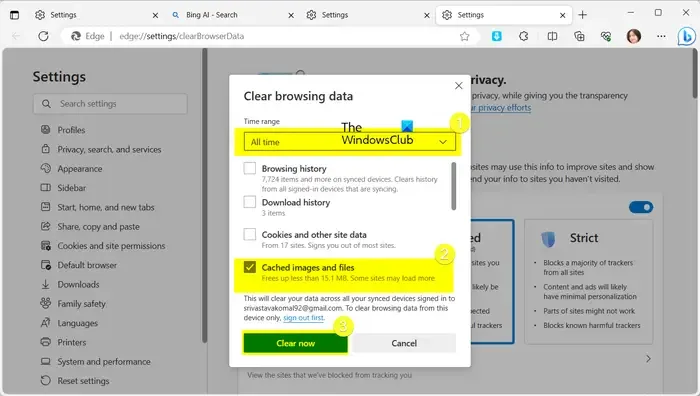
- Tout d’abord, cliquez sur le bouton Paramètres et plus (menu à trois points) dans Edge, puis choisissez l’ option Historique . Ou appuyez sur la touche de raccourci CTRL + H.
- Après cela, cliquez sur l’option Supprimer l’icône (Effacer les données de navigation) dans le panneau qui apparaît.
- Maintenant, définissez la plage de temps sur All time .
- Ensuite, cochez les cases Images et fichiers mis en cache et Cookies et autres données du site .
- Ensuite, appuyez sur le bouton Effacer maintenant pour supprimer les données de navigation sélectionnées.
- Une fois terminé, redémarrez Edge et ouvrez Facebook pour vérifier si l’erreur « Aucune donnée disponible » est corrigée.
Google Chrome:
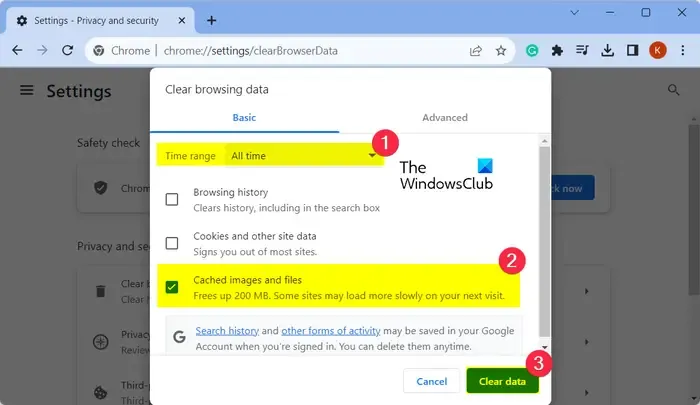
- Tout d’abord, ouvrez Chrome et appuyez sur le bouton de menu à trois points.
- Maintenant, choisissez l’ option Plus d’outils > Effacer les données de navigation .
- Ensuite, sélectionnez la plage de temps sur Tout le temps et cochez les cases Cookies et autres données du site , Images et fichiers mis en cache.
- Enfin, appuyez sur le bouton Effacer les données , puis ouvrez l’application Facebook pour voir si l’erreur est corrigée.
10] Changer de plateforme pour utiliser Facebook
Vous pouvez également essayer de changer de plateforme pour utiliser l’application Facebook. Par exemple, si vous rencontrez cette erreur dans l’application Facebook installée depuis le Microsoft Store sur votre PC, essayez d’utiliser Facebook dans un navigateur Web comme Edge ou Chrome et vérifiez si l’erreur est corrigée.
J’espère que cela t’aides



Laisser un commentaire